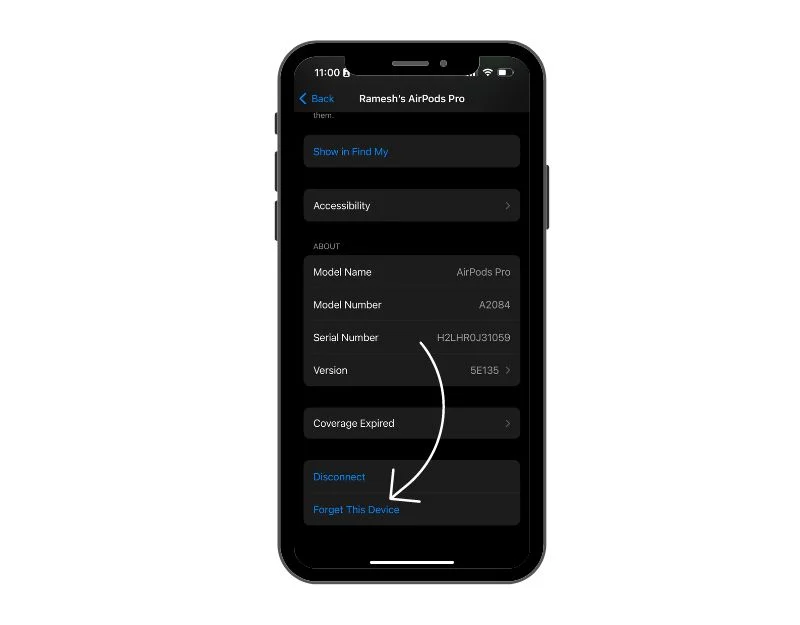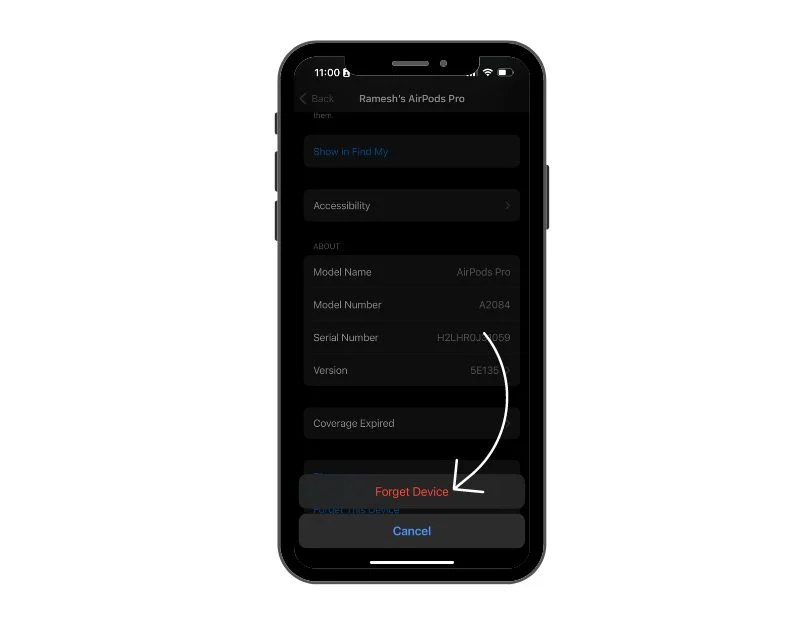Hızlı ve Kolay: Apple AirPods, AirPods Pro ve AirPods Max'i Sıfırlama Adımları
Yayınlanan: 2023-09-21AirPod'larınızla sorun yaşıyorsanız veya AirPods'unuzu satmayı planlıyorsanız AirPod'larınızı sıfırlamak pratik bir seçenek olabilir. Basit bir sıfırlama çoğu sorunu çözebilir, tüm kişisel verileri siler ve bunların Apple Kimliğiyle bağlantısını keser.

Bu blog yazısında size AirPods'unuzu, AirPods Pro'nuzu ve AirPods Pro Max'inizi iPhone, iPad ve Mac'inizde sıfırlamanın birkaç yolunu göstereceğim. İster AirPods'unuzla ilgili sorunları çözmek istiyor olun, ister kullanılmış bir AirPods'u satmak veya getirmek istiyor olun, AirPods Pro'nuzu bu basit adımlarla kolayca sıfırlayabilirsiniz.
İçindekiler
AirPods'unuzu ve AirPods Pro'nuzu Sıfırlama
iPhone veya iPad Kullanarak AirPods ve AirPods Pro'yu Sıfırlama
AirPods'unuzu veya AirPods Pro'nuzu iPhone veya iPad'inizle sıfırlayabilirsiniz. Adımlar neredeyse aynı. AirPods'unuzu veya AirPods Pro'nuzu sıfırlamak için iPhone veya iPad'inizde aynı adımları uygulayabilirsiniz.
- AirPod'larınızı iPhone veya iPad'inize bağlayın. AirPod'ları ilk kez bağladığınızda her iki AirPod'u da şarj kutusuna yerleştirin, kapağı kapatın, bir süre bekleyin ve ardından kapağı açın.
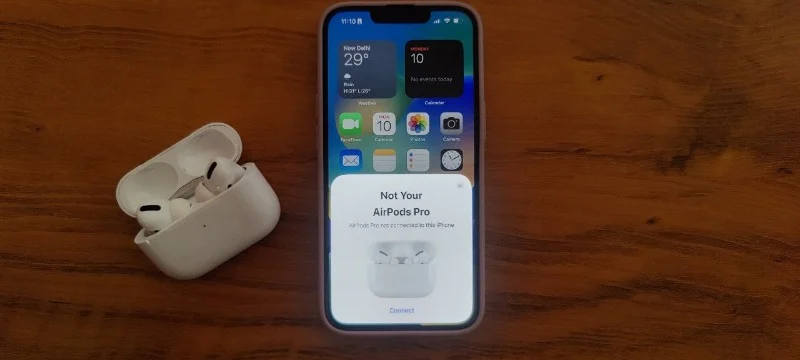
- iPhone veya iPad'inizde bir hoş geldiniz animasyonu görünecektir. Durum göstergesi yeşilden beyaza dönene kadar şarj kutusunun arkasındaki düğmeyi basılı tutun. şimdi iPhone'unuzda Bağlan'a dokunun. Ekranda görünen diğer istemleri izleyin. "Devam et"i tıklayın. AirPod'larınız artık bağlı ve kullanıma hazır.
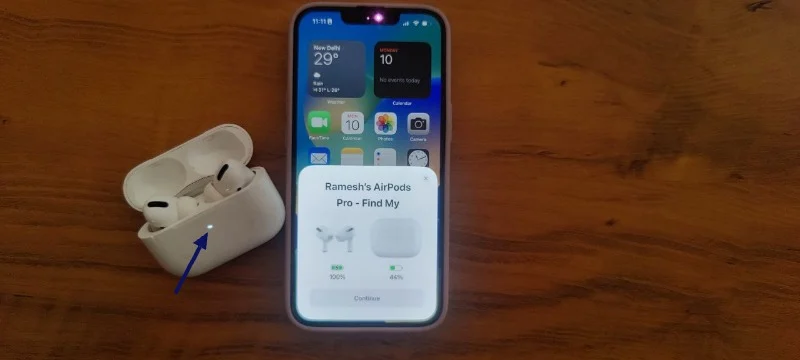
- Şimdi AirPod'ları şarj kutusundan çıkarın ve takın.
- iPhone veya iPad'inizde Bluetooth ayarlarını açın. Bunu yapmak için iPhone'unuzdaki Ayarlar uygulamasını açın ve Bluetooth seçeneğine dokunun.
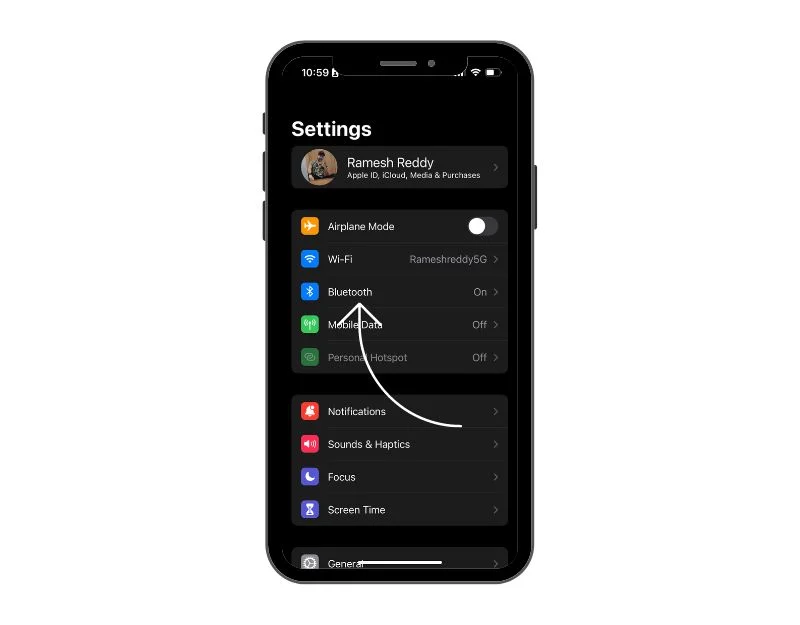
- Bu, iPhone veya iPad'inize bağlı cihazların listesini getirecektir. Şimdi bağlı cihazlar listesinde AirPods'u veya AirPods Pro'yu bulun ve daha fazla ayrıntı almak için i düğmesine dokunun.
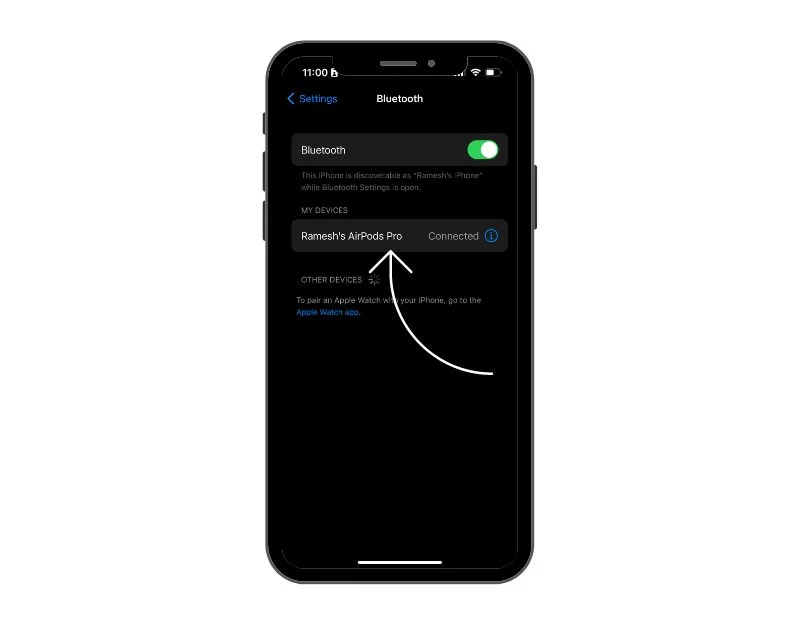
- Aşağı kaydırın ve “Bu cihazı unut” seçeneğini arayın. Şimdi “Cihazı unut” seçeneğine dokunarak değişiklikleri onaylayın.
- İşte bu, AirPods'unuz veya AirPods Pro'nuz başarıyla sıfırlandı. AirPod'larınızı iPhone veya iPad'inize yeniden bağlamak için AirPod'larınızı ilk bağladığınız zamanki adımların aynısını izleyin.
AirPods'unuzu ve AirPods Pro'nuzu Mac Kullanarak Sıfırlayın
AirPods'unuzu veya AirPods Pro'nuzu sıfırlamak için Mac'i de kullanabilirsiniz. AirPods Pro'yu Mac'inize bağlamak için macOS X 10.15.1 (Catalina) veya daha yeni bir sürüme ihtiyacınız olacaktır. İkinci nesil AirPod'lar için macOS X 10.14.4 (Mojave) veya sonraki bir sürümüne ihtiyacınız vardır. Birinci nesil AirPod'lar için macOS X 10.12 (Sierra) veya sonraki bir sürümüne ihtiyacınız vardır. Gereksinimleri karşıladıktan sonra AirPod'larınızı Mac'inizle sıfırlamak için aşağıdaki adımları izleyin.
- Sol üst köşedeki Apple menüsünü tıklayın ve Sistem Tercihleri'ni seçin. Alternatif olarak Dock'taki Ayarlar simgesini tıklayabilirsiniz.

- Sistem Tercihleri'nde Bluetooth'u seçin.

- Bluetooth Ayarlarında, Bluetooth'un sağındaki geçiş anahtarına tıklayarak ve bu pencereyi açık bırakarak Bluetooth'u açın.
- Şimdi her iki AirPod'u da şarj kutusuna yerleştirin ve kapağı açın. Durum ışığı beyaz renkte yanıp sönmeye başlayana kadar AirPods kutusunun arkasındaki kurulum düğmesini basılı tutun. Artık AirPods'unuzu veya AirPods Pro'nuzu yakındaki cihazlar listesinde göreceksiniz. AirPod'larınızı Apple Macbook'unuza bağlamak için farenizi hareket ettirin ve Bağlan'a tıklayın.

- AirPod'lar Mac'inize bağlandığında Bluetooth cihazları listesinin en üstüne yerleştirilecektir. Şimdi ek ayarlara erişmek için i düğmesine tıklayın.

- Şimdi “ Bu cihazı unut ” butonuna tıklayın.
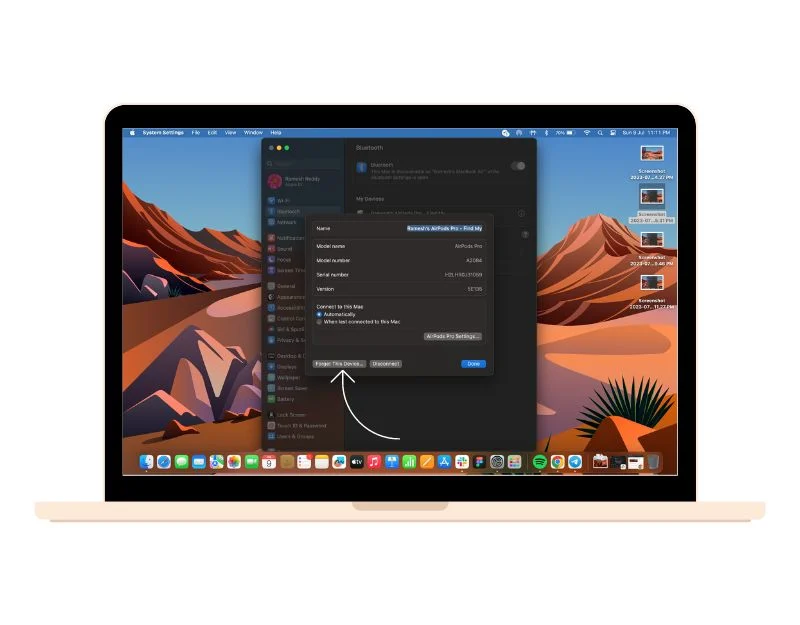
- Değişiklikleri onaylayın ve şimdi AirPod'ları sıfırlamak için Cihazı unut'a tıklayın.
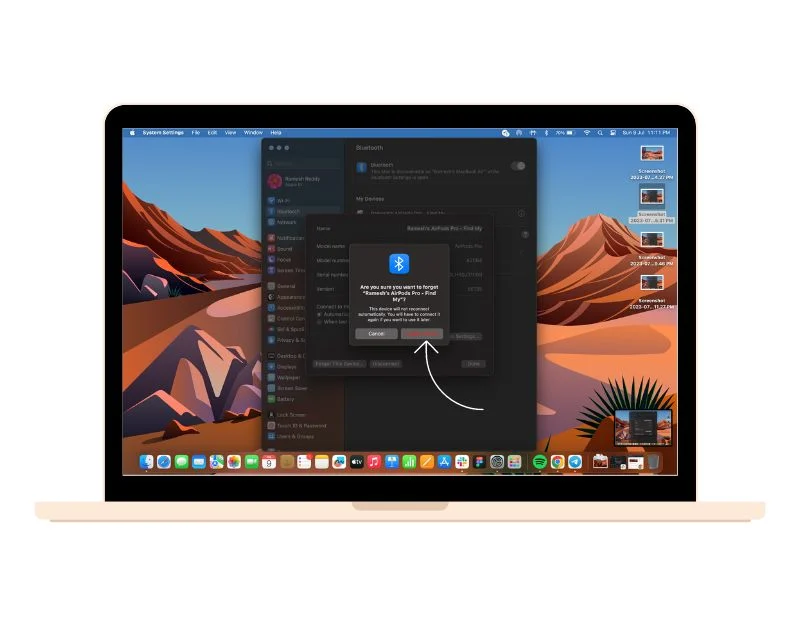
- Bu kadar. AirPods veya AirPods Pro'nuz başarıyla sıfırlandı. AirPod'larınızı Macbook'unuza yeniden bağlamak için AirPod'larınızı ilk bağladığınız zamanki adımların aynısını izleyin.
AirPods ve AirPods Pro'yu iPhone, iPad veya Mac Olmadan Fabrika Ayarlarına Sıfırlama
iPhone, iPad veya Mac'iniz yoksa AirPods Pro'nuzu fabrika ayarlarına sıfırlamak için AirPods sıfırlama düğmesini kullanabilirsiniz.

- Her iki AirPod'u da şarj kutularına yerleştirin ve kapağı açın.
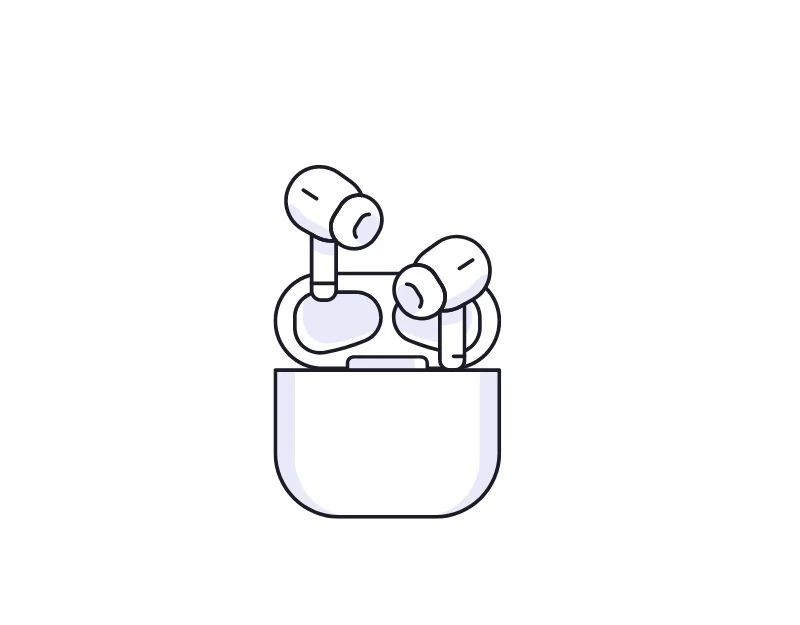
- Işık yeşil/kırmızıdan beyaza dönene kadar kasanın arkasındaki “ Kurulum ” düğmesini basılı tutun.

- Şimdi kapağı kapatın. AirPods veya AirPods Pro'nuz artık fabrika ayarlarına sıfırlandı.
Apple AirPods Max'inizi Fabrika Ayarlarına Sıfırlama
Ayrıca Apple'ın üst düzey kulaklığı Apple AirPods Pro Max'i basit adımlarla sıfırlayabilirsiniz.
- Apple AirPods Max'i şık kutusundan çıkarın ve dijital kurma kolu ile gürültü kontrol düğmelerini birkaç saniye bir arada tutun. AirPods Max pilinin sıfırlamak için hâlâ yeterli kapasiteye (en az %30) sahip olduğundan emin olun. Pil seviyesini iPad, iPhone veya Mac'inizde kontrol edebilirsiniz.

- Cihazdaki LED beyaza dönene kadar bekleyin. Başarılı bir denemenin ardından AirPods Max'iniz başarıyla sıfırlandı.
- Eşleştirmek için: Cihazınızda Ayarlar > Bluetooth'a gidin ve bağlanmak istediğiniz cihazda Bluetooth'u açın.
- AirPods Max'inizi Smart Case'ten çıkarın, 60 saniye bekleyin ve bir kurulum animasyonu görünene kadar eşleştirmek istediğiniz cihazın yanında tutun.
- Animasyonu görmüyorsanız cihazınızda Ayarlar > Bluetooth'a gidin ve AirPods Max'inizdeki gürültü kontrol düğmesini yaklaşık beş saniye boyunca veya ışık beyaz renkte yanıp sönene kadar basılı tutun. Artık yakındaki cihazlar listesinde Aipods Pro Max'i göreceksiniz.
- AirPods Max'i iPhone/iPad veya Mac'inize yeniden bağlamak için " Bağlan "a basın ve ekrandaki talimatları izleyin.
Apple Kimliğini AirPod'larınızdan Kaldırma
Airpod'larınızdan Apple kimliğini kaldırarak da AirPod'larınızı sıfırlayabilirsiniz. AirPod'larınızı satmak veya birinden kullanılmış AirPod'lar almak istiyorsanız bu yararlı olabilir. Hesabı kaldırmak için Apple cihazınızdaki Bul uygulamasını kullanabilir veya iCloud'u kullanabilirsiniz.
'Bul' Uygulamasını Kullanma:
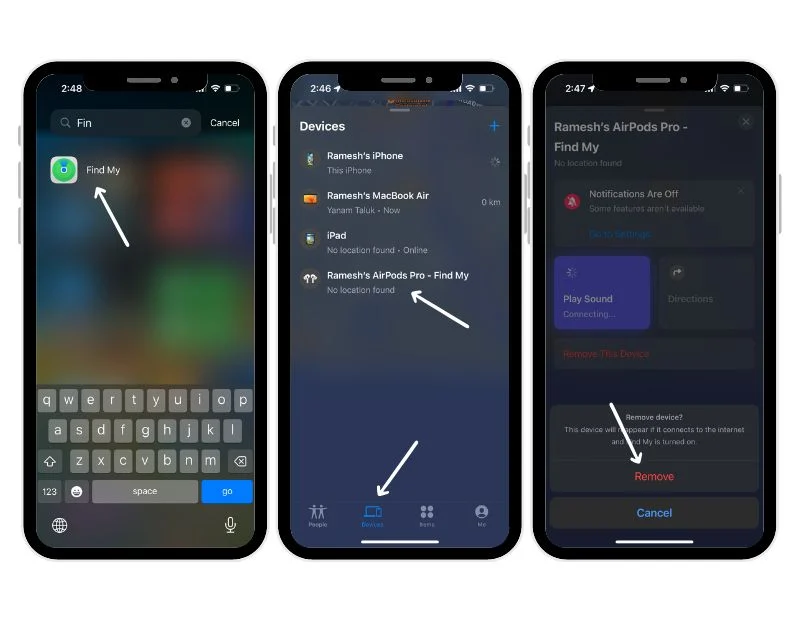
- AirPod'larınızın bağlanmak için cihazınıza yeterince yakın olduğundan emin olun.
- iPhone, iPad veya Mac'inizde 'Bul' uygulamasını açın.
- Cihazlar sekmesine geçmek için cihazlar simgesini tıklayın.
- Bağlantısını kesmek istediğiniz AirPod'ları seçin ve üzerlerine dokunun.
- AirPod'lar hakkındaki bilgileri yukarı kaydırın.
- ' Bu Cihazı Kaldır'ı tıklayın ve tekrar ' Kaldır'ı tıklayarak onaylayın.
iCloud'u kullanma:
- Apple Kimliğinizle iCloud.com'a giriş yapın.
- 'Beni Bul'a tıklayın.
- 'Tüm Cihazlar'a tıklayın.
- Bağlantısını kesmek istediğiniz AirPod'lara tıklayın.
- 'Hesaptan Kaldır'ı tıklayın.
- Tekrar 'Kaldır'ı tıklayarak onaylayın.
Apple AirPods'un Nasıl Sıfırlanacağına İlişkin SSS
1. Sıfırlamamın başarılı olup olmadığını nasıl anlarım?
Sıfırlama işlemini gerçekleştirirken ekrandaki talimatlara dikkat edin. Sıfırlamadan sonra AirPods'unuzun veya AirPods Pro'nuzun kapağını iOS aygıtınızın (iPhone, iPad ve macOS) yakınında açın. AirPods Max kullanıyorsanız bunları cihazınızın yakınına getirmeniz gerekir. Cihazınızda bir kurulum animasyonu görmelisiniz. Cihazınızda "Bağlan"a dokunun. Başarılı bir şekilde bağlanırsa sıfırlama başarılı olur. Ayrıca her iki AirPod'un da düzgün çalışıp çalışmadığını görmek için ses çalabilirsiniz. Bu şekilde sıfırlamanın başarılı olduğunu doğrulayabilirsiniz.
2. AirPod'larım sıfırlama sonrasında hala çalışmıyorsa başka hangi çözümleri deneyebilirim?
AirPods Pro'nun çalışmamasını nasıl düzeltebileceğimize dair ayrıntılı bir kılavuzumuz var. AirPods'unuzun doğru cihaza bağlandığından ve pilin yeterince şarj edildiğinden emin olun. Ayrıca cihazınızda Bluetooth'un etkin olduğundan emin olun. Hiçbir şey işe yaramazsa sorun AirPod'larda olabilir ve Apple desteğine veya bir Apple Genius Bar'a başvurmalısınız.
3. AirPods'umu, AirPods Pro'mu veya AirPods Max'imi ne sıklıkla sıfırlamalıyım?
Bir sorun yaşamadığınız sürece AirPod'larınızı sıfırlamanıza gerek yoktur. Bu, yalnızca cihazınızla sorun yaşıyorsanız uygulamanız gereken bir sorun giderme adımıdır. Bu, örneğin ses çalma sorunları, bağlantı zorlukları veya pil ömrü sorunları olabilir. AirPods'unuzda herhangi bir sorun yoksa sıfırlamanıza gerek yoktur.
4. AirPods'umu, AirPods Pro'mu veya AirPods Max'imi sıfırladığımda özelleştirilmiş ayarlarımı kaybedecek miyim?
Evet, AirPods'unuzu, AirPods Pro'nuzu veya AirPods Max'inizi sıfırladığınızda tüm özel ayarlarınız silinecektir. Buna AirPod hareketi ve eşlenen cihaz ayarları da dahildir. Sıfırlamanın ardından, yeni AirPod'lar için yaptığınız işlemin aynısını izleyerek AirPod'larınızı cihazlarınızla onarmanız gerekir.
5. Apple AirPods'umu neden sıfırlayamıyorum?
AirPods'unuzu sıfırlayamıyorsanız bunun nedeni, kasanın arkasındaki düğmenin çalışmaması veya düğmeye yeterince sert basmamanız gibi düşük pil veya donanım sorunlarından kaynaklanıyor olabilir.